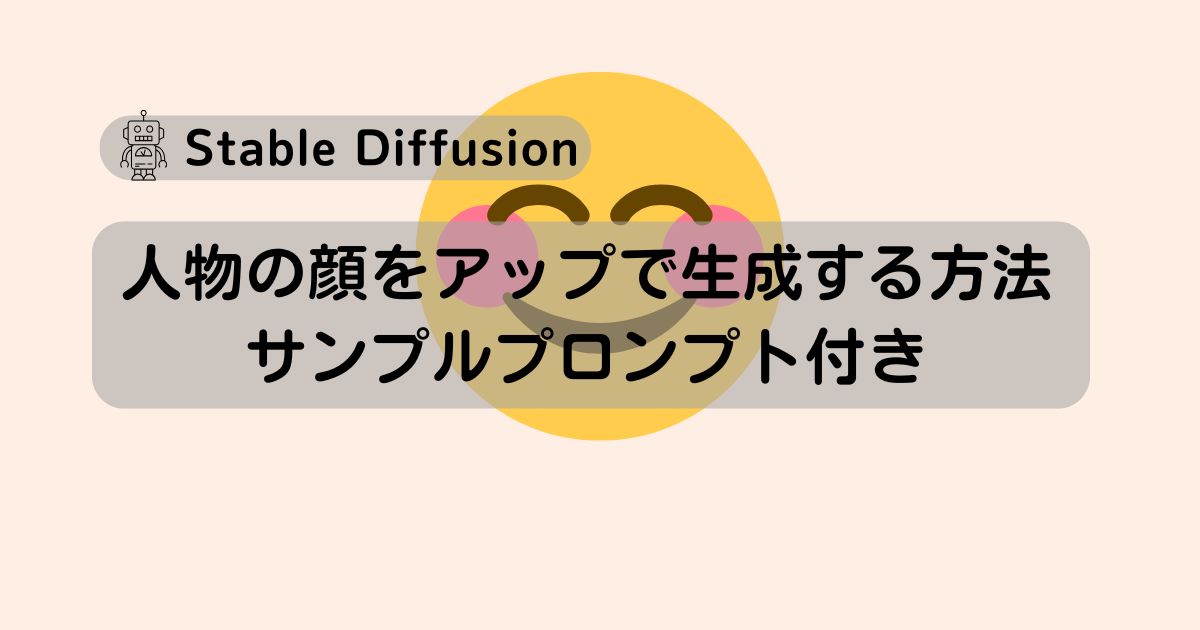Stable Diffusionで人物の顔をアップで生成しようとすると、
「顔が小さくなる」「ぼやける」「構図が思い通りにならない」と悩む人が多いです。
この記事では、Stable Diffusionで 人物の顔をアップで生成するための具体的な方法 を解説し、
実際に使える サンプルプロンプト を紹介します。
「高品質な顔アップ画像を作りたい!」という人は、ぜひ試してみてください!
目次
1. Stable Diffusionで人物の顔をアップで生成するポイント
Stable Diffusionで人物の顔を大きく、かつ綺麗に生成するには、
次のようなポイントを押さえるのが重要です。
①「close-up」や「portrait」を使う
「close-up(クローズアップ)」や「portrait(ポートレート)」のワードを入れると、顔が大きく映る構図になりやすいです。

日本語訳:(美しい女性のクローズアップポートレート、高精細、シャープなフォーカス)
②「headshot」「face」などのキーワードを活用
「headshot(顔写真)」「face(顔)」といったワードを加えると、より顔にフォーカスした画像が生成されやすくなります。

日本語訳:(ハンサムな男性の顔写真、スタジオ照明、超リアル)
③ カメラアングルを指定する
カメラの視点を具体的に指示すると、構図をコントロールしやすくなります。

日本語訳:(女性の顔の極端なクローズアップ、カメラを直接見つめる、映画風の照明)
2. サンプルプロンプト紹介(日本語訳付き)
実際に試せるサンプルプロンプトを2つ紹介します。
サンプル1:リアルな女性の顔アップ

日本語訳:(若い女性のクローズアップポートレート、超リアル、柔らかい照明、細かい肌の質感)
このプロンプトでは、「close-up portrait(クローズアップポートレート)」を指定し、
リアルな質感を出すために 「ultra realistic」「highly detailed skin texture」 を追加しています。
サンプル2:映画のような男性の顔アップ

日本語訳:(真剣な表情の男性の顔写真、力強い顎のライン、ムーディーな照明、超高解像度)
このプロンプトでは、「headshot(顔写真)」で顔のアップを強調し、
「moody lighting(ムーディーな照明)」を加えて映画のような雰囲気を演出しています。
3. 顔が崩れる・ぼやけるときの対策
①「high detail」「sharp focus」などを追加する
画像の精度を上げるために、以下のようなワードを追加すると改善されます。
② ネガティブプロンプトで不要な要素を排除する
不要な要素が入るのを防ぐために、以下のようなワードをネガティブプロンプト(除外プロンプト)として設定すると効果的です。
日本語訳:(ぼやけた、低品質、歪んだ、余計な手足、奇形)
4. より高品質なアップ画像を作るための追加設定
① 解像度を上げる(Hires. fixを活用)
Stable Diffusionの「Hires. fix(高解像度補正)」をオンにすると、画像の品質が向上します。
- Upscaler(アップスケーラー) を「Latent」や「ESRGAN」などに設定
- 倍率 を「1.5〜2.0」にすると、より細かいディテールが出やすい
② ControlNetで構図を固定する
ControlNetを活用すると、顔のアップが安定しやすくなります。
5. まとめ
Stable Diffusionで人物の顔をアップで生成するには、適切なプロンプト と 設定の工夫 が重要です。
ポイントをおさらいすると…
- 「close-up」「portrait」「headshot」などのワードを使う
- ネガティブプロンプトでノイズを減らす
- Hires. fixやControlNetを活用して画質を向上させる
記事内の サンプルプロンプト を参考に、自分好みの設定を試してみてください!